|
Assistência ao utilizador para autores de conteúdo |
|---|
Criar segmentos geridos na biblioteca de conteúdo da Web
Pode criar segmentos geridos na biblioteca de conteúdo da Web para que possa direccionar conteúdo para segmentos específicos de utilizadores.
Antes de começar
 Antes de criar
Segmentos, certifique-se de que o administrador do sistema
configurou as permissões de controlo de acesso adequadas. Aceda à
tabela Permissões de acesso para Regras de negócio em
Permissões
de acesso para obter mais informações.
Antes de criar
Segmentos, certifique-se de que o administrador do sistema
configurou as permissões de controlo de acesso adequadas. Aceda à
tabela Permissões de acesso para Regras de negócio em
Permissões
de acesso para obter mais informações.Sobre esta tarefa
Procedimento
- Faça clique no ícone Menu de aplicações. Em seguida, faça clique em .
- A partir do Explorador de bibliotecas, faça clique em .
- Introduza o Nome e o Título de
apresentação do novo grupo de segmentos. O Título de
apresentação corresponde ao texto apresentado como o nome do grupo de
segmentos na caixa de diálogo Adicionar segmentos ao configurar um
ponto para o conteúdo direccionado. Se não introduzir um título de apresentação, é apresentado o nome do grupo de segmentos por predefinição.
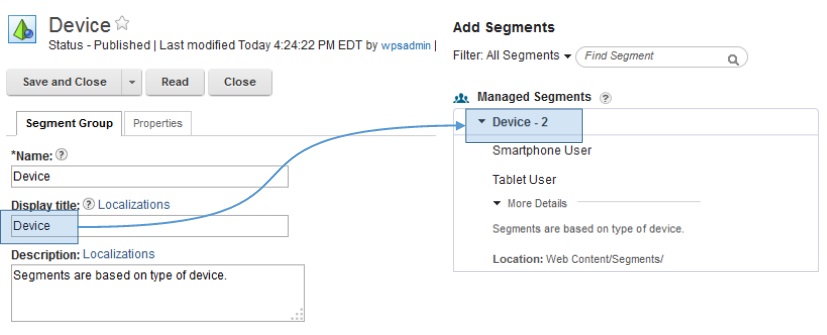
- Opcional: Pode introduzir uma descrição do grupo de segmentos na Descrição.
As descrições são especialmente úteis se vários autores de conteúdo estiverem a criar
conteúdo direccionado e necessitarem de compreender que tipos de segmentos são incluídos
em cada grupo de segmentos. Se introduzir uma descrição, esta é apresentada na secção
Mais detalhes da caixa de diálogo Adicionar
segmentos.
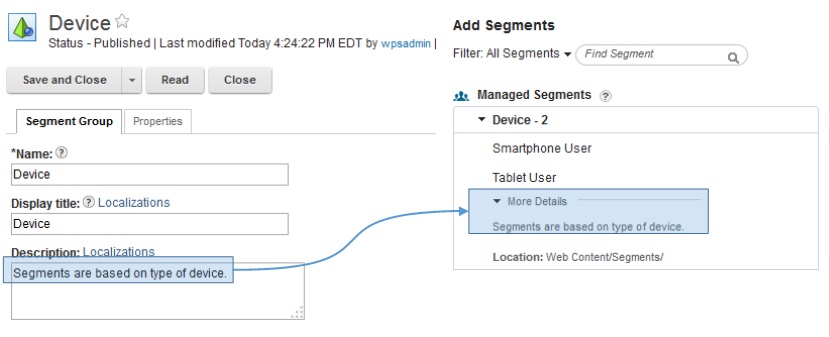
- Seleccione a Localização onde pretende guardar o grupo de segmentos.
- Adicione segmentos ao grupo de segmentos. Pode adicionar um ou vários segmentos ao grupo. Após fazer clique em Guardar, é apresentada uma vista de resumo
dos novos segmentos. Pode exemplo, se adicionar segmentos denominados
Utilizador de smartphone e Utilizador de
tablet ao grupo de segmentos, poderá visualizar o nome, o atributo e a
condição de cada novo segmento na vista de resumo. Para obter mais informações sobre a adição de segmentos através de um
exemplo, consulte o tópico
Exemplo: Criar segmentos geridos.
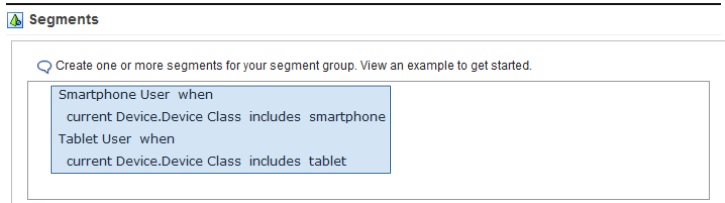
- Faça clique em Guardar e fechar.
Como proceder a seguir
 Limitação do CF08: Um segmento, que é armazenado num grupo de segmentos, é utilizado para orientar conteúdo. Por conseguinte, um item de conteúdo é associado a este segmento num regra de orientação de conteúdo. Se esta regra de orientação de conteúdo for executada quando a página que contém essa portlet Visualizador de conteúdo da Web é carregada, o grupo de segmentos é colocado em cache pelo Personalization. Em seguida, o grupo de segmentos colocado em cache é utilizado até que a entrada na cache esgote o tempo limite. Quaisquer edições ao grupo de segmentos não invalidam a cache. Por conseguinte, quaisquer actualizações a quaisquer segmentos não são reflectidas na orientação de conteúdo até que a entrada na cache expire devido ao tempo limite. Por predefinição, este tempo limite demora, aproximadamente, 5 minutos. Esta limitação será resolvida numa futura Correcção cumulativa combinada. Contacte o Administrador para alterar o tempo limite da cache no ficheiro de definições do Personalization. Pode actualizar a cache, executando a regra do Personalization em pré-visualização.
Limitação do CF08: Um segmento, que é armazenado num grupo de segmentos, é utilizado para orientar conteúdo. Por conseguinte, um item de conteúdo é associado a este segmento num regra de orientação de conteúdo. Se esta regra de orientação de conteúdo for executada quando a página que contém essa portlet Visualizador de conteúdo da Web é carregada, o grupo de segmentos é colocado em cache pelo Personalization. Em seguida, o grupo de segmentos colocado em cache é utilizado até que a entrada na cache esgote o tempo limite. Quaisquer edições ao grupo de segmentos não invalidam a cache. Por conseguinte, quaisquer actualizações a quaisquer segmentos não são reflectidas na orientação de conteúdo até que a entrada na cache expire devido ao tempo limite. Por predefinição, este tempo limite demora, aproximadamente, 5 minutos. Esta limitação será resolvida numa futura Correcção cumulativa combinada. Contacte o Administrador para alterar o tempo limite da cache no ficheiro de definições do Personalization. Pode actualizar a cache, executando a regra do Personalization em pré-visualização.Nota: Caso não pretenda visualizar segmentos geridos na vista Adicionar segmentos, o
programador pode desactivar os segmentos.
Obtenha mais informações sobre a activação e desactivação de segmentos
geridos no tópico
Activar e desactivar segmentos na vista Adicionar
segmentos no IBM Knowledge
Center.